Kubeadm安装高可用k8s集群
0. 所需软件包地址
1.下文需要的yaml文件所在的github地址如下:
https://github.com/luckylucky421/kubernetes1.17.3/tree/master
大家可以把我的github仓库fork到你们自己的仓库里,这样就可以永久保存了,下面提供的yaml访问地址如果不能访问,那么就把这个github上的内容clone和下载到自己电脑。
下面实验用到yaml文件大家需要从上面的github上clone和下载到本地,然后把yaml文件传到k8s集群的master节点,如果直接复制粘贴格式可能会有问题
2.下文里提到的初始化k8s集群需要的镜像获取方式:镜像在百度网盘,链接如下:
链接:https://pan.baidu.com/s/1k1heJy8lLnDk2JEFyRyJdA
提取码:udkj
1. 环境准备
准备四台centos7虚拟机,用来安装k8s集群,下面是四台虚拟机的配置情况
master1(192.168.0.6)配置:
操作系统:centos7.6以及更高版本都可以配置:4核cpu,6G内存,两块60G硬盘
网络:桥接网络
master2(192.168.0.16)配置:
操作系统:centos7.6以及更高版本都可以配置:4核cpu,6G内存,两块60G硬盘
网络:桥接网络
master3(192.168.0.26)配置:
操作系统:centos7.6以及更高版本都可以配置:4核cpu,6G内存,两块60G硬盘
网络:桥接网络
node1(192.168.0.56)配置:
操作系统:centos7.6以及更高版本都可以配置:4核cpu,4G内存,两块60G硬盘
网络:桥接网络
2. 环境初始化
2.1 修改yum源,各个节点操作
(1)备份原来的yum源
mv /etc/yum.repos.d/CentOS-Base.repo /etc/yum.repos.d/CentOS-Base.repo.backup
(2)下载阿里的yum源
wget -O /etc/yum.repos.d/CentOS-Base.repo http://mirrors.aliyun.com/repo/Centos-7.repo
(3)生成新的yum缓存
yum makecache fast
(4)配置安装k8s需要的yum源
cat <<EOF > /etc/yum.repos.d/kubernetes.repo
[kubernetes]
name=Kubernetes
baseurl=https://mirrors.aliyun.com/kubernetes/yum/repos/kubernetes-el7-x86_64
enabled=1
gpgcheck=0
EOF
(5)清理yum缓存
yum clean all
(6)生成新的yum缓存
yum makecache fast
(7)更新yum源
yum -y update
(8)安装软件包
yum -y install yum-utils device-mapper-persistent-data lvm2
(9)添加新的软件源
yum-config-manager --add-repo http://mirrors.aliyun.com/docker-ce/linux/centos/docker-ce.repo
yum clean all
yum makecache fast
2.2 安装基础软件包,各个节点操作
yum -y install wget net-tools nfs-utils lrzsz gcc gcc-c++ make cmake libxml2-devel openssl-devel curl curl-devel unzip sudo ntp libaio-devel wget vim ncurses-devel autoconf automake zlib-devel python-devel epel-release openssh-server socat ipvsadm conntrack ntpdate
2.3 关闭firewalld防火墙,各个节点操作,centos7系统默认使用的是firewalld防火墙,停止firewalld防火墙,并禁用这个服务
systemctl stop firewalld && systemctl disable firewalld
2.4 安装iptables,各个节点操作,如果你用firewalld不是很习惯,可以安装iptables,这个步骤可以不做,根据大家实际需求
2.4.1 安装iptables
yum install iptables-services -y
2.4.2 禁用iptables
service iptables stop && systemctl disable iptables
2.5 时间同步,各个节点操作
2.5.1 时间同步
ntpdate cn.pool.ntp.org
2.5.2 编辑计划任务,每小时做一次同步
1)crontab -e
* */1 * * * /usr/sbin/ntpdate cn.pool.ntp.org
2)重启crond服务:
service crond restart
2.6 关闭selinux,各个节点操作
关闭selinux,设置永久关闭,这样重启机器selinux也处于关闭状态
修改/etc/sysconfig/selinux和/etc/selinux/config文件,把
SELINUX=enforcing变成SELINUX=disabled,也可用下面方式修改:
sed -i 's/SELINUX=enforcing/SELINUX=disabled/' /etc/sysconfig/selinux
sed -i 's/SELINUX=enforcing/SELINUX=disabled/g' /etc/selinux/config
上面文件修改之后,需要重启虚拟机,可以强制重启:
reboot -f
2.7 关闭交换分区,各个节点操作
swapoff -a # 如果不关闭,初始化k8s的时候会报错
#永久禁用,打开/etc/fstab注释掉swap那一行。
sed -i 's/.*swap.*/#&/' /etc/fstab
2.8 修改内核参数,各个节点操作
cat <<EOF > /etc/sysctl.d/k8s.conf
net.bridge.bridge-nf-call-ip6tables = 1
net.bridge.bridge-nf-call-iptables = 1
EOF
sysctl --system
2.9 修改主机名
在192.168.0.6上:
hostnamectl set-hostname master1
在192.168.0.16上:
hostnamectl set-hostname master2
在192.168.0.26上:
hostnamectl set-hostname master3
在192.168.0.56上:
hostnamectl set-hostname node1
2.10 配置hosts文件,各个节点操作
在/etc/hosts文件增加如下几行:
192.168.0.6 master1
192.168.0.16 master2
192.168.0.26 master3
192.168.0.56 node1
2.11 配置master1到node无密码登陆,配置master1到master2、master3无密码登陆
# 在master1上操作
ssh-keygen -f ~/.ssh/id_rsa -P '' -q # 不回车生成秘钥
# 不输入YES和密码推送公钥文件
yum -y install sshpass
sshpass -p123456 ssh-copy-id -f -i ~/.ssh/id_rsa.pub "-o StrictHostKeyChecking=no" root@master2
sshpass -p123456 ssh-copy-id -f -i ~/.ssh/id_rsa.pub "-o StrictHostKeyChecking=no" root@master3
sshpass -p123456 ssh-copy-id -f -i ~/.ssh/id_rsa.pub "-o StrictHostKeyChecking=no" root@node1
2.12 所有节点升级内核
2.12.1 安装最新稳定版内核
(1)启用 ELRepo 仓库
rpm --import https://www.elrepo.org/RPM-GPG-KEY-elrepo.org
rpm -Uvh http://www.elrepo.org/elrepo-release-7.0-2.el7.elrepo.noarch.rpm
(2)仓库启用后,可以使用下面的命令列出可用的内核相关包
yum --disablerepo="*" --enablerepo="elrepo-kernel" list available

(3)安装最新的主线稳定内核
yum --enablerepo=elrepo-kernel install kernel-ml -y
2.12.2 设置内核的默认启动版本
(1)查看当前默认启动内核
[root@master1 ~]# grub2-editenv list
saved_entry=CentOS Linux (3.10.0-957.el7.x86_64) 7 (Core)
(2)罗列所有内核
[root@master1 ~]# cat /boot/grub2/grub.cfg | grep menuentry
if [ x"${feature_menuentry_id}" = xy ]; then
menuentry_id_option="--id"
menuentry_id_option=""
export menuentry_id_option
menuentry 'CentOS Linux (5.13.11-1.el7.elrepo.x86_64) 7 (Core)' --class centos --class gnu-linux --class gnu --class os --unrestricted $menuentry_id_option 'gnulinux-3.10.0-957.el7.x86_64-advanced-4ba91972-8d89-43a3-860b-5f8f26a865fd' {
menuentry 'CentOS Linux (3.10.0-957.el7.x86_64) 7 (Core)' --class centos --class gnu-linux --class gnu --class os --unrestricted $menuentry_id_option 'gnulinux-3.10.0-957.el7.x86_64-advanced-4ba91972-8d89-43a3-860b-5f8f26a865fd' {
menuentry 'CentOS Linux (0-rescue-51f483ce1b87460f951b69956bbf20a2) 7 (Core)' --class centos --class gnu-linux --class gnu --class os --unrestricted $menuentry_id_option 'gnulinux-0-rescue-51f483ce1b87460f951b69956bbf20a2-advanced-4ba91972-8d89-43a3-860b-5f8f26a865fd' {
(3)设置默认启动内核
[root@master1 ~]# grub2-set-default 'CentOS Linux (5.13.11-1.el7.elrepo.x86_64) 7 (Core)'
(4)确认改动的结果
[root@master1 ~]# grub2-editenv list
saved_entry=CentOS Linux (5.13.11-1.el7.elrepo.x86_64) 7 (Core)
(5)重启操作系统,查看默认启动内核

3. 安装kubernetes1.18.2高可用集群
3.1 安装docker19.03,各个节点操作
3.1.1 查看支持的docker版本
yum list docker-ce --showduplicates |sort -r
3.1.2 安装19.03.7版本
yum install -y docker-ce-19.03.7-3.el7
systemctl enable docker && systemctl start docker
#查看docker状态,如果状态是active(running),说明docker是正常运行状态
systemctl status docker
3.1.3 修改docker配置文件
cat > /etc/docker/daemon.json <<EOF
{
"exec-opts": ["native.cgroupdriver=systemd"], # docker默认的文件系统类型为cgroup,kubernetes默认的文件系统类型为systemd,如果同时使用两种不同类型的文件系统,在资源不足的情况下,可能出现不稳定的情况。
"log-driver": "json-file",
"log-opts": {
"max-size": "100m",
"max-file":"5"
},
"storage-driver": "overlay2",
"storage-opts": [
"overlay2.override_kernel_check=true"
]
}
EOF
3.1.4 重启docker使配置生效
systemctl daemon-reload && systemctl restart docker
3.1.5 设置网桥包经IPTables,core文件生成路径,配置永久生效
echo 1 > /proc/sys/net/bridge/bridge-nf-call-iptables
echo 1 >/proc/sys/net/bridge/bridge-nf-call-ip6tables
echo """
vm.swappiness = 0
net.bridge.bridge-nf-call-iptables = 1
net.ipv4.ip_forward = 1
net.bridge.bridge-nf-call-ip6tables = 1
""" > /etc/sysctl.conf
sysctl -p
3.1.6 开启ipvs,不开启ipvs将会使用iptables,但是效率低,所以官网推荐需要开通ipvs内核
cat > /etc/sysconfig/modules/ipvs.modules <<EOF
#!/bin/bash
ipvs_modules="ip_vs ip_vs_lc ip_vs_wlc ip_vs_rr ip_vs_wrr ip_vs_lblc ip_vs_lblcr ip_vs_dh ip_vs_sh ip_vs_fo ip_vs_nq ip_vs_sed ip_vs_ftp nf_conntrack"
for kernel_module in \${ipvs_modules}; do
/sbin/modinfo -F filename \${kernel_module} > /dev/null 2>&1
if [ $? -eq 0 ]; then
/sbin/modprobe \${kernel_module}
fi
done
EOF
chmod 755 /etc/sysconfig/modules/ipvs.modules && bash /etc/sysconfig/modules/ipvs.modules && lsmod | grep ip_vs
3.2 安装kubernetes1.18.2
3.2.1 在master1、master2、master3和node1上安装kubeadm和kubelet
yum install kubeadm-1.18.2 kubelet-1.18.2 -y
systemctl enable kubelet
3.2.2上传镜像到master1、master2、master3和node1节点之后,按如下方法通过docker load -i手动解压镜像,镜像在百度网盘,文章最上面附有镜像所在的百度网盘地址,我是从官方下载的镜像,大家可以放心使用。
docker load -i 1-18-kube-apiserver.tar.gz
docker load -i 1-18-kube-scheduler.tar.gz
docker load -i 1-18-kube-controller-manager.tar.gz
docker load -i 1-18-pause.tar.gz
docker load -i 1-18-cordns.tar.gz
docker load -i 1-18-etcd.tar.gz
docker load -i 1-18-kube-proxy.tar.gz
# 批量导入
for i in `ls|grep ".gz"|xargs`; do docker load -i $i; done
# 说明:
pause版本是3.2,用到的镜像是k8s.gcr.io/pause:3.2
etcd版本是3.4.3,用到的镜像是k8s.gcr.io/etcd:3.4.3-0
cordns版本是1.6.7,用到的镜像是k8s.gcr.io/coredns:1.6.7
apiserver、scheduler、controller-manager、kube-proxy版本是1.18.2,用到的镜像分别是
k8s.gcr.io/kube-apiserver:v1.18.2
k8s.gcr.io/kube-controller-manager:v1.18.2
k8s.gcr.io/kube-scheduler:v1.18.2
k8s.gcr.io/kube-proxy:v1.18.2
为什么手动解压镜像?
1)因为很多同学的公司是内网环境,或者访问不了dockerhub镜像仓库,所以需要我们把镜像上传到各个机器手动解压,很多同学会问,如果机器很多,怎么办,难道还要把镜像拷贝到很多机器,这岂不是很费时间,的确,如果机器很多,我们只需要把这些镜像传到我们的内部私有镜像仓库即可,这样我们在kubeadm初始化kubernetes时可以通过"--image-repository=私有镜像仓库地址"的方式进行镜像拉取,这样不需要手动传到镜像到每个机器,后面会介绍;
2)镜像存到百度网盘可以永久使用,防止官方不在维护,我们无从下载镜像,所以有私有仓库的同学可以把这些镜像传到自己私有镜像仓库。
3.2.3 部署keepalive+lvs实现master节点高可用-对apiserver做高可用
master1、master2、master3操作
为什么要做高可用呢?(避免单点故障)因为master节点上,所有的请求、通信都是跟apiserver通信的,假如说master1节点宕机了,apiserver也会停。如果只是单节点,一但master节点停了,整个集群的请求就会出现问题。
(1)部署keepalived+lvs,在各master节点操作
yum install -y socat keepalived ipvsadm conntrack
(2)修改master1的keepalived.conf文件,按如下修改
修改/etc/keepalived/keepalived.conf
master1节点修改之后的keepalived.conf如下所示:
global_defs {
router_id LVS_DEVEL
}
vrrp_instance VI_1 {
state BACKUP
nopreempt
interface ens33
virtual_router_id 80
priority 100
advert_int 1
authentication {
auth_type PASS
auth_pass just0kk
}
virtual_ipaddress {
192.168.0.199
}
}
virtual_server 192.168.0.199 6443 {
delay_loop 6
lb_algo loadbalance
lb_kind DR
net_mask 255.255.255.0
persistence_timeout 0
protocol TCP
real_server 192.168.0.6 6443 {
weight 1
SSL_GET {
url {
path /healthz
status_code 200
}
connect_timeout 3
nb_get_retry 3
delay_before_retry 3
}
}
real_server 192.168.0.16 6443 {
weight 1
SSL_GET {
url {
path /healthz
status_code 200
}
connect_timeout 3
nb_get_retry 3
delay_before_retry 3
}
}
real_server 192.168.0.26 6443 {
weight 1
SSL_GET {
url {
path /healthz
status_code 200
}
connect_timeout 3
nb_get_retry 3
delay_before_retry 3
}
}
}
(3)修改master2的keepalived.conf文件,按如下修改
修改/etc/keepalived/keepalived.conf
master2节点修改之后的keepalived.conf如下所示:
global_defs {
router_id LVS_DEVEL
}
vrrp_instance VI_1 {
state BACKUP
nopreempt
interface ens33
virtual_router_id 80
priority 50
advert_int 1
authentication {
auth_type PASS
auth_pass just0kk
}
virtual_ipaddress {
192.168.0.199
}
}
virtual_server 192.168.0.199 6443 {
delay_loop 6
lb_algo loadbalance
lb_kind DR net_mask 255.255.255.0
persistence_timeout 0
protocol TCP
real_server 192.168.0.6 6443 {
weight 1
SSL_GET {
url {
path /healthz
status_code 200
}
connect_timeout 3
nb_get_retry 3
delay_before_retry 3
}
}
real_server 192.168.0.16 6443 {
weight 1
SSL_GET {
url {
path /healthz
status_code 200
}
connect_timeout 3
nb_get_retry 3
delay_before_retry 3
}
}
real_server 192.168.0.26 6443 {
weight 1
SSL_GET {
url {
path /healthz
status_code 200
}
connect_timeout 3
nb_get_retry 3
delay_before_retry 3
}
}
}
(4)修改master3的keepalived.conf文件,按如下修改
修改/etc/keepalived/keepalived.conf
master3节点修改之后的keepalived.conf如下所示:
global_defs {
router_id LVS_DEVEL
}
vrrp_instance VI_1 {
state BACKUP
nopreempt
interface ens33
virtual_router_id 80
priority 30
advert_int 1
authentication {
auth_type PASS
auth_pass just0kk
}
virtual_ipaddress {
192.168.0.199
}
}
virtual_server 192.168.0.199 6443 {
delay_loop 6
lb_algo loadbalance
lb_kind DR
net_mask 255.255.255.0
persistence_timeout 0
protocol TCP
real_server 192.168.0.6 6443 {
weight 1
SSL_GET {
url {
path /healthz
status_code 200
}
connect_timeout 3
nb_get_retry 3
delay_before_retry 3
}
}
real_server 192.168.0.16 6443 {
weight 1
SSL_GET {
url {
path /healthz
status_code 200
}
connect_timeout 3
nb_get_retry 3
delay_before_retry 3
}
}
real_server 192.168.0.26 6443 {
weight 1
SSL_GET {
url {
path /healthz
status_code 200
}
connect_timeout 3
nb_get_retry 3
delay_before_retry 3
}
}
}
重要知识点,必看,否则生产会遇到巨大的坑
keepalive需要配置BACKUP,而且是非抢占模式nopreempt,假设master1宕机,启动之后vip不会自动漂移到master1,这样可以保证k8s集群始终处于正常状态,因为假设master1启动,apiserver等组件不会立刻运行,如果vip漂移到master1,那么整个集群就会挂掉,这就是为什么我们需要配置成非抢占模式了
启动顺序master1->master2->master3,在master1、master2、master3依次执行如下命令
systemctl enable keepalived && systemctl start keepalived && systemctl status keepalived
keepalived启动成功之后,在master1上通过ip addr可以看到vip已经绑定到ens33这个网卡上了
1: lo: <LOOPBACK,UP,LOWER_UP> mtu 65536 qdisc noqueue state UNKNOWN group default qlen 1000
link/loopback 00:00:00:00:00:00 brd 00:00:00:00:00:00
inet 127.0.0.1/8 scope host lo
valid_lft forever preferred_lft forever
inet6 ::1/128 scope host
valid_lft forever preferred_lft forever
2: ens33: <BROADCAST,MULTICAST,UP,LOWER_UP> mtu 1500 qdisc pfifo_fast state UP group default qlen 1000
link/ether 00:0c:29:9d:7b:09 brd ff:ff:ff:ff:ff:ff
inet 192.168.0.6/24 brd 192.168.0.255 scope global noprefixroute ens33
valid_lft forever preferred_lft forever
inet 192.168.0.199/32 scope global ens33
valid_lft forever preferred_lft forever
inet6 fe80::e2f9:94cd:c994:34d9/64 scope link noprefixroute
valid_lft forever preferred_lft forever
3: docker0: <NO-CARRIER,BROADCAST,MULTICAST,UP> mtu 1500 qdisc noqueue state DOWN group default
link/ether 02:42:61:b0:6f:ca brd ff:ff:ff:ff:ff:ff
inet 172.17.0.1/16 brd 172.17.255.255 scope global docker0
valid_lft forever preferred_lft forever
3.2.4 在master1节点初始化k8s集群,在master1上操作如下
# 如果按照我在2.2节手动上传镜像到各个节点,通过docker load -i方式解压镜像,那么用下面的yaml文件初始化,大家都统一按照这种方法上传镜像到各个机器,手动解压,这样后面实验才会正常进行。
kubeadm-config.yaml内容如下:
apiVersion: kubeadm.k8s.io/v1beta2
kind: ClusterConfiguration
kubernetesVersion: v1.18.2
controlPlaneEndpoint: 192.168.0.199:6443 # 虚拟IP
apiServer:
certSANs: # 证书生成节点
- 192.168.0.6
- 192.168.0.16
- 192.168.0.26
- 192.168.0.56
- 192.168.0.199
networking:
podSubnet: 10.244.0.0/16 # pod网络网段
---
apiVersion: kubeproxy.config.k8s.io/v1alpha1
kind: KubeProxyConfiguration
mode: ipvs
# 初始化k8s集群
kubeadm init --config kubeadm-config.yaml
# 注:如果没有按照2.2节的方法上传镜像到各个节点,那么用下面的kubeadm-config.yaml文件,多了imageRepository: registry.aliyuncs.com/google_containers参数,表示走的是阿里云镜像,我们可以直接访问,这个方法更简单,但是在这里了解即可,先不使用这种方法,使用的话在后面手动加节点到k8s集群会有问题。
apiVersion: kubeadm.k8s.io/v1beta2
kind: ClusterConfiguration
kubernetesVersion: v1.18.2
controlPlaneEndpoint: 192.168.0.199:6443
imageRepository: registry.aliyuncs.com/google_containers
apiServer:
certSANs:
- 192.168.0.6
- 192.168.0.16
- 192.168.0.26
- 192.168.0.56
- 192.168.0.199
networking:
podSubnet: 10.244.0.0/16
---
apiVersion: kubeproxy.config.k8s.io/v1alpha1
kind: KubeProxyConfiguration
mode: ipvs
kubeadm init --config kubeadm-config.yaml初始化命令执行成功之后显示如下内容,说明初始化成功了
To start using your cluster, you need to run the following as a regular user:
mkdir -p $HOME/.kube
sudo cp -i /etc/kubernetes/admin.conf $HOME/.kube/config
sudo chown $(id -u):$(id -g) $HOME/.kube/config
You should now deploy a pod network to the cluster.
Run "kubectl apply -f [podnetwork].yaml" with one of the options listed at:
https://kubernetes.io/docs/concepts/cluster-administration/addons/
You can now join any number of control-plane nodes by copying certificate authorities
and service account keys on each node and then running the following as root:
kubeadm join 192.168.0.199:6443 --token 7dwluq.x6nypje7h55rnrhl \
--discovery-token-ca-cert-hash sha256:fa75619ab0bb6273126350a9dbda9aa6c89828c2c4650299fe1647ab510a7e6c \
--control-plane
Then you can join any number of worker nodes by running the following on each as root:
kubeadm join 192.168.0.199:6443 --token 7dwluq.x6nypje7h55rnrhl \
--discovery-token-ca-cert-hash sha256:fa75619ab0bb6273126350a9dbda9aa6c89828c2c4650299fe1647ab510a7e6c
# 注:kubeadm join ... 这条命令需要记住,我们把k8s的master2、master3,node1节点加入到集群需要在这些节点节点输入这条命令,每次执行这个结果都是不一样的,大家记住自己执行的结果,在下面会用到
3.2.5 在master1节点执行如下,这样才能有权限操作k8s资源
mkdir -p $HOME/.kube
sudo cp -i /etc/kubernetes/admin.conf $HOME/.kube/config
sudo chown $(id -u):$(id -g) $HOME/.kube/config
# 在master1节点执行
kubectl get nodes
## 显示如下,master1节点是NotReady
NAME STATUS ROLES AGE VERSION
master1 NotReady master 8m11s v1.18.2
kubectl get pods -n kube-system
##显示如下,可看到cordns也是处于pending状态
coredns-7ff77c879f-j48h6 0/1 Pending 0
3m16scoredns-7ff77c879f-lrb77 0/1 Pending 0 3m16s
## 上面可以看到STATUS状态是NotReady,cordns是pending,是因为没有安装网络插件,需要安装calico或者flannel,接下来我们安装calico
# 在master1节点安装calico网络插件:
## 安装calico需要的镜像是quay.io/calico/cni:v3.5.3和quay.io/calico/node:v3.5.3,镜像在文章开头处的百度网盘地址
## 手动上传上面两个镜像的压缩包到各个节点,通过docker load -i解压
docker load -i cni.tar.gz
docker load -i calico-node.tar.gz
# 在master1节点执行如下:
kubectl apply -f calico.yaml
# calico.yaml文件内容在如下提供的地址,打开下面链接可复制内容:
https://raw.githubusercontent.com/luckylucky421/kubernetes1.17.3/master/calico.yaml
# 如果打不开上面的链接,可以访问下面的github地址,把下面的目录clone和下载下来,解压之后,在把文件传到master1节点即可
https://github.com/luckylucky421/kubernetes1.17.3/tree/master
# 在master1节点执行
kubectl get nodes
## 显示如下,看到STATUS是Ready
NAME STATUS ROLES AGE VERSION
master1 Ready master 98m v1.18.2
kubectl get pods -n kube-system
## 看到cordns也是running状态,说明master1节点的calico安装完成
NAME READY STATUS RESTARTS AGE
calico-node-6rvqm 1/1 Running 0 17m
coredns-7ff77c879f-j48h6 1/1 Running 0 97m
coredns-7ff77c879f-lrb77 1/1 Running 0 97m
etcd-master1 1/1 Running 0 97m
kube-apiserver-master1 1/1 Running 0 97m
kube-controller-manager-master1 1/1 Running 0 97m
kube-proxy-njft6 1/1 Running 0 97m
kube-scheduler-master1 1/1 Running 0 97m
3.2.6 把master1节点的证书拷贝到master2和master3上
(1)在master2和master3上创建证书存放目录
cd /root && mkdir -p /etc/kubernetes/pki/etcd &&mkdir -p ~/.kube/
(2)在master1节点把证书拷贝到master2和master3上,在master1上操作如下,下面的scp命令大家最好一行一行复制,这样不会出错:
scp /etc/kubernetes/pki/ca.crt master2:/etc/kubernetes/pki/
scp /etc/kubernetes/pki/ca.key master2:/etc/kubernetes/pki/
scp /etc/kubernetes/pki/sa.key master2:/etc/kubernetes/pki/
scp /etc/kubernetes/pki/sa.pub master2:/etc/kubernetes/pki/
scp /etc/kubernetes/pki/front-proxy-ca.crt master2:/etc/kubernetes/pki/
scp /etc/kubernetes/pki/front-proxy-ca.key master2:/etc/kubernetes/pki/
scp /etc/kubernetes/pki/etcd/ca.crt master2:/etc/kubernetes/pki/etcd/
scp /etc/kubernetes/pki/etcd/ca.key master2:/etc/kubernetes/pki/etcd/
scp /etc/kubernetes/pki/ca.crt master3:/etc/kubernetes/pki/
scp /etc/kubernetes/pki/ca.key master3:/etc/kubernetes/pki/
scp /etc/kubernetes/pki/sa.key master3:/etc/kubernetes/pki/
scp /etc/kubernetes/pki/sa.pub master3:/etc/kubernetes/pki/
scp /etc/kubernetes/pki/front-proxy-ca.crt master3:/etc/kubernetes/pki/
scp /etc/kubernetes/pki/front-proxy-ca.key master3:/etc/kubernetes/pki/
scp /etc/kubernetes/pki/etcd/ca.crt master3:/etc/kubernetes/pki/etcd/
scp /etc/kubernetes/pki/etcd/ca.key master3:/etc/kubernetes/pki/etcd/
# 证书拷贝之后在master2和master3上执行如下命令,大家复制自己的,这样就可以把master2和master3加入到集群
kubeadm join 192.168.0.199:6443 --token 7dwluq.x6nypje7h55rnrhl \
--discovery-token-ca-cert-hash sha256:fa75619ab0bb6273126350a9dbda9aa6c89828c2c4650299fe1647ab510a7e6c --control-plane # --control-plane:这个参数表示加入到k8s集群的是master节点
# 在master2和master3上操作:
mkdir -p $HOME/.kube
sudo cp -i /etc/kubernetes/admin.conf $HOME/.kube/config
sudo chown $(id -u):$(id -g)$HOME/.kube/config
kubectl get nodes
显示如下:
NAME STATUS ROLES AGE VERSION
master1 Ready master 39m v1.18.2
master2 Ready master 5m9s v1.18.2
master3 Ready master 2m33s v1.18.2
3.2.7 把node1节点加入到k8s集群,在node1节点操作
kubeadm join 192.168.0.199:6443 --token 7dwluq.x6nypje7h55rnrhl \
--discovery-token-ca-cert-hash sha256:fa75619ab0bb6273126350a9dbda9aa6c89828c2c4650299fe1647ab510a7e6c
注:上面的这个加入到k8s节点的一串命令kubeadm join就是在2.4初始化的时候生成的
3.2.8 在master1节点查看集群节点状态
如果这个时候添加一台新的node节点,只需要把quay.io/calico/node、quay.io/calico/cni、kube-proxy镜像导入到新的node节点即可
kubectl get nodes
## 显示如下:
NAME STATUS ROLES AGE VERSION
master1 Ready master 3m36s v1.18.2
master2 Ready master 3m36s v1.18.2
master3 Ready master 3m36s v1.18.2
node1 Ready <none> 3m36s v1.18.2
说明node1节点也加入到k8s集群了,通过以上就完成了k8s多master高可用集群的搭建
3.2.9 安装traefik
7层负载均衡器
# 把traefik镜像上传到各个节点,按照如下方法通过docker load -i解压,镜像地址在文章开头处的百度网盘里,可自行下载
docker load -i traefik_1_7_9.tar.gz
traefik用到的镜像是k8s.gcr.io/traefik:1.7.9
1)生成traefik证书,在master1上操作
mkdir ~/ikube/tls/ -p
echo """
[req]
distinguished_name = req_distinguished_name
prompt = yes
[ req_distinguished_name ]
countryName = Country Name (2 letter code)
countryName_value = CN
stateOrProvinceName = State or Province Name (full name)
stateOrProvinceName_value = Beijing
localityName = Locality Name (eg, city)
localityName_value = Haidian
organizationName = Organization Name (eg, company)
organizationName_value = Channelsoft
organizationalUnitName = Organizational Unit Name (eg, section)
organizationalUnitName_value = R & D Department
commonName = Common Name (eg, your name or your server\'s hostname)
commonName_value = *.multi.io
emailAddress = Email Address
emailAddress_value = lentil1016@gmail.com
""" > ~/ikube/tls/openssl.cnf
openssl req -newkey rsa:4096 -nodes -config ~/ikube/tls/openssl.cnf -days 3650 -x509 -out ~/ikube/tls/tls.crt -keyout ~/ikube/tls/tls.key
kubectl create -n kube-system secret tls ssl --cert ~/ikube/tls/tls.crt --key ~/ikube/tls/tls.key
2)执行yaml文件,创建traefik
kubectl apply -f traefik.yaml
# traefik.yaml文件内容在如下链接地址处复制:
# https://raw.githubusercontent.com/luckylucky421/kubernetes1.17.3/master/traefik.yaml
# 上面如果访问不了,可以访问下面的链接,然后把下面的分支克隆和下载,手动把yaml文件传到master1上即可:
# https://github.com/luckylucky421/kubernetes1.17.3
3)查看traefik是否部署成功:
kubectl get pods -n kube-system
traefik-ingress-controller-csbp8 1/1 Running 0 5s
traefik-ingress-controller-hqkwf 1/1 Running 0 5s
traefik-ingress-controller-wtjqd 1/1 Running 0 5s
3.3 安装kubernetes-dashboard-2版本(kubernetes的web ui界面)
# 把kubernetes-dashboard镜像上传到各个节点,按照如下方法通过docker load -i解压,镜像地址在文章开头处的百度网盘里,可自行下载
docker load -i dashboard_2_0_0.tar.gz
docker load -i metrics-scrapter-1-0-1.tar.gz
# 解压出来的镜像是kubernetesui/dashboard:v2.0.0-beta8和kubernetesui/metrics-scraper:v1.0.1
# 在master1节点操作
kubectl apply -f kubernetes-dashboard.yaml
# kubernetes-dashboard.yaml文件内容在如下链接地址处复制https://raw.githubusercontent.com/luckylucky421/kubernetes1.17.3/master/kubernetes-dashboard.yaml
# 上面如果访问不了,可以访问下面的链接,然后把下面的分支克隆和下载,手动把yaml文件传到master1上即可:https://github.com/luckylucky421/kubernetes1.17.3
# 查看dashboard是否安装成功:
kubectl get pods -n kubernetes-dashboard
# 显示如下,说明dashboard安装成功了
NAME READY STATUS RESTARTS AGE
dashboard-metrics-scraper-694557449d-8xmtf 1/1 Running 0 60s
kubernetes-dashboard-5f98bdb684-ph9wg 1/1 Running 2 60s
# 查看dashboard前端的service
kubectl get svc -n kubernetes-dashboard
显示如下:
NAME TYPE CLUSTER-IP EXTERNAL-IP PORT(S) AGE
dashboard-metrics-scraper ClusterIP 10.100.23.9 <none> 8000/TCP 50s
kubernetes-dashboard ClusterIP 10.105.253.155 <none> 443/TCP 50s
# 修改service type类型变成NodePort:
kubectl edit svc kubernetes-dashboard -n kubernetes-dashboard
把 type: ClusterIP变成 type: NodePort,保存退出即可。
kubectl get svc -n kubernetes-dashboard
显示如下:
NAME TYPE CLUSTER-IP EXTERNAL-IP PORT(S) AGE
dashboard-metrics-scraper ClusterIP 10.100.23.9 <none> 8000/TCP 3m59s
kubernetes-dashboard NodePort 10.105.253.155 <none> 443:31175/TCP 4m
上面可看到service类型是NodePort,访问master1节点ip:31175端口即可访问kubernetes dashboard,我的环境需要输入如下地址
https://192.168.0.6:31775/
可看到出现了dashboard界面
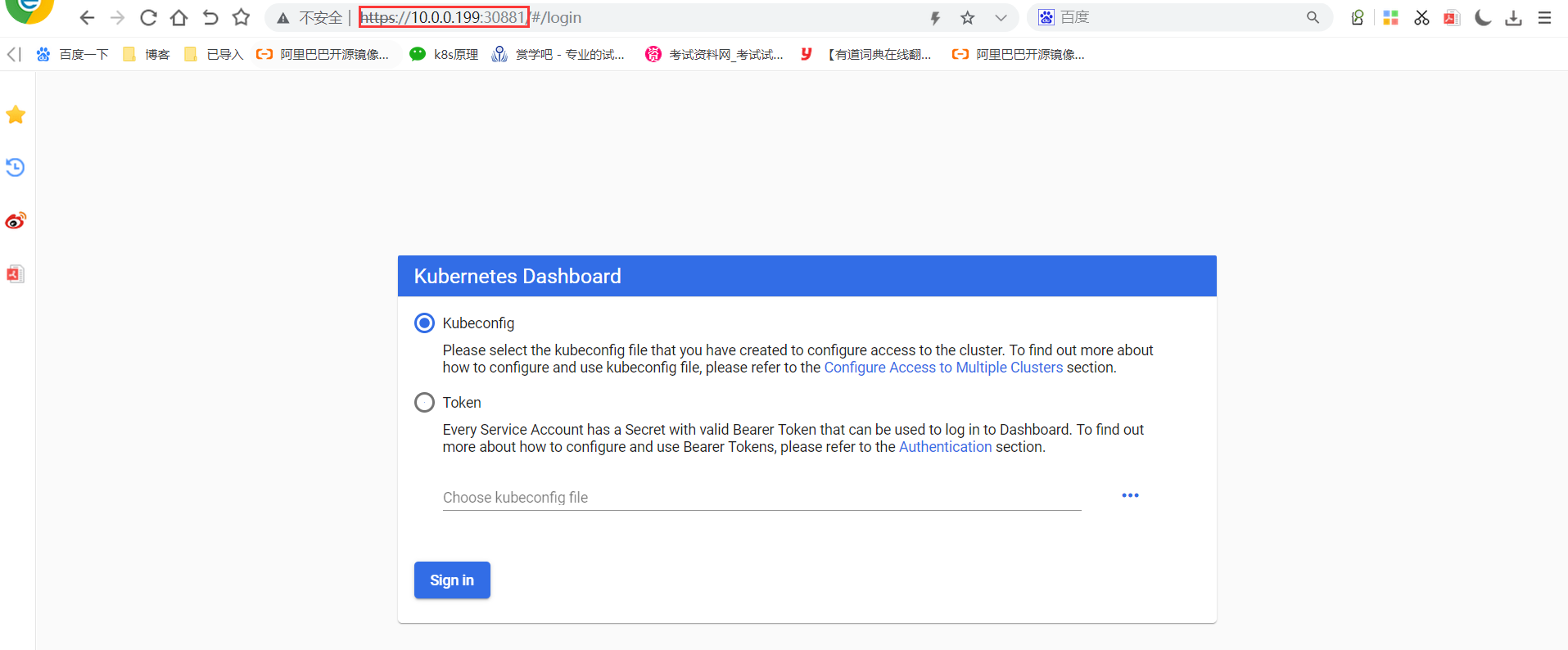
3.3.1通过yaml文件里指定的默认的token登陆dashboard
1)查看kubernetes-dashboard名称空间下的secret
kubectl get secret -n kubernetes-dashboard
显示如下:
NAME TYPE DATA AGE
default-token-vxd7t kubernetes.io/service-account-token 3 5m27s
kubernetes-dashboard-certs Opaque 0 5m27s
kubernetes-dashboard-csrf Opaque 1 5m27s
kubernetes-dashboard-key-holder Opaque 2 5m27s
kubernetes-dashboard-token-ngcmg kubernetes.io/service-account-token 3 5m27s
2)找到对应的带有token的kubernetes-dashboard-token-ngcmg
kubectl describe secret kubernetes-dashboard-token-ngcmg -n kubernetes-dashboard
显示如下:
...
...
token: eyJhbGciOiJSUzI1NiIsImtpZCI6IjZUTVVGMDN4enFTREpqV0s3cDRWa254cTRPc2xPRTZ3bk8wcFJBSy1JSzgifQ.eyJpc3MiOiJrdWJlcm5ldGVzL3NlcnZpY2VhY2NvdW50Iiwia3ViZXJuZXRlcy5pby9zZXJ2aWNlYWNjb3VudC9uYW1lc3BhY2UiOiJrdWJlcm5ldGVzLWRhc2hib2FyZCIsImt1YmVybmV0ZXMuaW8vc2VydmljZWFjY291bnQvc2VjcmV0Lm5hbWUiOiJrdWJlcm5ldGVzLWRhc2hib2FyZC10b2tlbi1uZ2NtZyIsImt1YmVybmV0ZXMuaW8vc2VydmljZWFjY291bnQvc2VydmljZS1hY2NvdW50Lm5hbWUiOiJrdWJlcm5ldGVzLWRhc2hib2FyZCIsImt1YmVybmV0ZXMuaW8vc2VydmljZWFjY291bnQvc2VydmljZS1hY2NvdW50LnVpZCI6ImYwMDFhNTM0LWE2ZWQtNGQ5MC1iMzdjLWMxMWU5Njk2MDE0MCIsInN1YiI6InN5c3RlbTpzZXJ2aWNlYWNjb3VudDprdWJlcm5ldGVzLWRhc2hib2FyZDprdWJlcm5ldGVzLWRhc2hib2FyZCJ9.WQFE0ygYdKkUjaQjFFU-BeWqys07J98N24R_azv6f-o9AB8Zy1bFWZcNrOlo6WYQuh-xoR8tc5ZDuLQlnZMBSwl2jo9E9FLZuEt7klTfXf4TkrQGLCxzDMD5c2nXbdDdLDtRbSwQMcQwePwp5WTAfuLyqJPFs22Xi2awpLRzbHn3ei_czNuamWUuoGHe6kP_rTnu6OUpVf1txi9C1Tg_3fM2ibNy-NWXLvrxilG3x3SbW1A3G6Y2Vbt1NxqVNtHRRQsYCvTnp3NZQqotV0-TxnvRJ3SLo_X6oxdUVnqt3DZgebyIbmg3wvgAzGmuSLlqMJ-mKQ7cNYMFR2Z8vnhhtA
记住token后面的值,把下面的token值复制到浏览器token登陆处即可登陆:
eyJhbGciOiJSUzI1NiIsImtpZCI6IjZUTVVGMDN4enFTREpqV0s3cDRWa254cTRPc2xPRTZ3bk8wcFJBSy1JSzgifQ.eyJpc3MiOiJrdWJlcm5ldGVzL3NlcnZpY2VhY2NvdW50Iiwia3ViZXJuZXRlcy5pby9zZXJ2aWNlYWNjb3VudC9uYW1lc3BhY2UiOiJrdWJlcm5ldGVzLWRhc2hib2FyZCIsImt1YmVybmV0ZXMuaW8vc2VydmljZWFjY291bnQvc2VjcmV0Lm5hbWUiOiJrdWJlcm5ldGVzLWRhc2hib2FyZC10b2tlbi1uZ2NtZyIsImt1YmVybmV0ZXMuaW8vc2VydmljZWFjY291bnQvc2VydmljZS1hY2NvdW50Lm5hbWUiOiJrdWJlcm5ldGVzLWRhc2hib2FyZCIsImt1YmVybmV0ZXMuaW8vc2VydmljZWFjY291bnQvc2VydmljZS1hY2NvdW50LnVpZCI6ImYwMDFhNTM0LWE2ZWQtNGQ5MC1iMzdjLWMxMWU5Njk2MDE0MCIsInN1YiI6InN5c3RlbTpzZXJ2aWNlYWNjb3VudDprdWJlcm5ldGVzLWRhc2hib2FyZDprdWJlcm5ldGVzLWRhc2hib2FyZCJ9.WQFE0ygYdKkUjaQjFFU-BeWqys07J98N24R_azv6f-o9AB8Zy1bFWZcNrOlo6WYQuh-xoR8tc5ZDuLQlnZMBSwl2jo9E9FLZuEt7klTfXf4TkrQGLCxzDMD5c2nXbdDdLDtRbSwQMcQwePwp5WTAfuLyqJPFs22Xi2awpLRzbHn3ei_czNuamWUuoGHe6kP_rTnu6OUpVf1txi9C1Tg_3fM2ibNy-NWXLvrxilG3x3SbW1A3G6Y2Vbt1NxqVNtHRRQsYCvTnp3NZQqotV0-TxnvRJ3SLo_X6oxdUVnqt3DZgebyIbmg3wvgAzGmuSLlqMJ-mKQ7cNYMFR2Z8vnhhtA

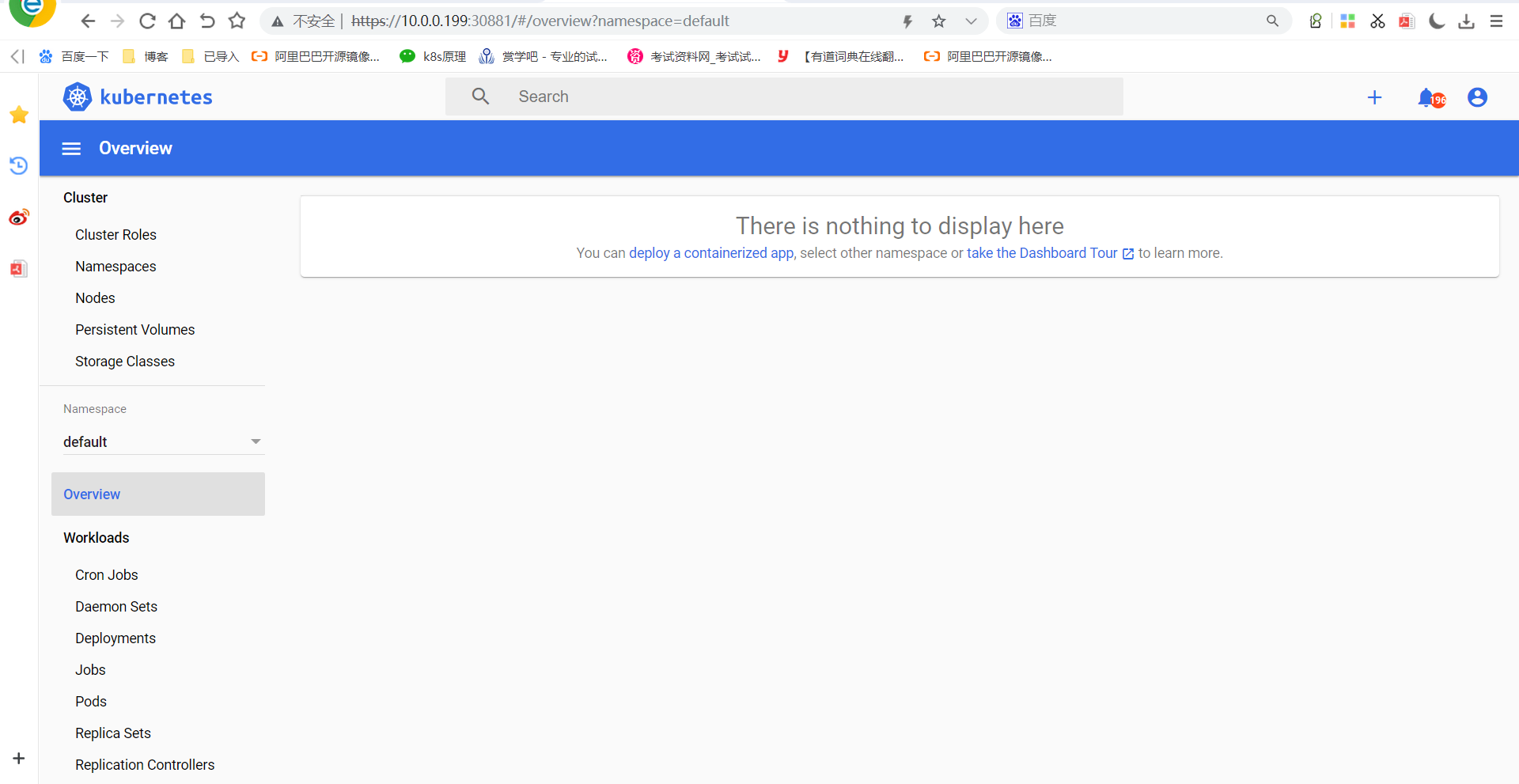
3.3.2 创建管理员token,可查看任何空间权限
kubectl create clusterrolebinding dashboard-cluster-admin --clusterrole=cluster-admin --serviceaccount=kubernetes-dashboard:kubernetes-dashboard
1)查看kubernetes-dashboard名称空间下的secret
kubectl get secret -n kubernetes-dashboard
显示如下:
NAME TYPE DATA AGE
default-token-vxd7t kubernetes.io/service-account-token 3 5m27s
kubernetes-dashboard-certs Opaque 0 5m27s
kubernetes-dashboard-csrf Opaque 1 5m27s
kubernetes-dashboard-key-holder Opaque 2 5m27s
kubernetes-dashboard-token-ngcmg kubernetes.io/service-account-token 3 5m27s
2)找到对应的带有token的kubernetes-dashboard-token-ngcmg
kubectl describe secret kubernetes-dashboard-token-ngcmg -n kubernetes-dashboard
显示如下:
...
...
token: eyJhbGciOiJSUzI1NiIsImtpZCI6IjZUTVVGMDN4enFTREpqV0s3cDRWa254cTRPc2xPRTZ3bk8wcFJBSy1JSzgifQ.eyJpc3MiOiJrdWJlcm5ldGVzL3NlcnZpY2VhY2NvdW50Iiwia3ViZXJuZXRlcy5pby9zZXJ2aWNlYWNjb3VudC9uYW1lc3BhY2UiOiJrdWJlcm5ldGVzLWRhc2hib2FyZCIsImt1YmVybmV0ZXMuaW8vc2VydmljZWFjY291bnQvc2VjcmV0Lm5hbWUiOiJrdWJlcm5ldGVzLWRhc2hib2FyZC10b2tlbi1uZ2NtZyIsImt1YmVybmV0ZXMuaW8vc2VydmljZWFjY291bnQvc2VydmljZS1hY2NvdW50Lm5hbWUiOiJrdWJlcm5ldGVzLWRhc2hib2FyZCIsImt1YmVybmV0ZXMuaW8vc2VydmljZWFjY291bnQvc2VydmljZS1hY2NvdW50LnVpZCI6ImYwMDFhNTM0LWE2ZWQtNGQ5MC1iMzdjLWMxMWU5Njk2MDE0MCIsInN1YiI6InN5c3RlbTpzZXJ2aWNlYWNjb3VudDprdWJlcm5ldGVzLWRhc2hib2FyZDprdWJlcm5ldGVzLWRhc2hib2FyZCJ9.WQFE0ygYdKkUjaQjFFU-BeWqys07J98N24R_azv6f-o9AB8Zy1bFWZcNrOlo6WYQuh-xoR8tc5ZDuLQlnZMBSwl2jo9E9FLZuEt7klTfXf4TkrQGLCxzDMD5c2nXbdDdLDtRbSwQMcQwePwp5WTAfuLyqJPFs22Xi2awpLRzbHn3ei_czNuamWUuoGHe6kP_rTnu6OUpVf1txi9C1Tg_3fM2ibNy-NWXLvrxilG3x3SbW1A3G6Y2Vbt1NxqVNtHRRQsYCvTnp3NZQqotV0-TxnvRJ3SLo_X6oxdUVnqt3DZgebyIbmg3wvgAzGmuSLlqMJ-mKQ7cNYMFR2Z8vnhhtA
记住token后面的值,把下面的token值复制到浏览器token登陆处即可登陆:
eyJhbGciOiJSUzI1NiIsImtpZCI6IjZUTVVGMDN4enFTREpqV0s3cDRWa254cTRPc2xPRTZ3bk8wcFJBSy1JSzgifQ.eyJpc3MiOiJrdWJlcm5ldGVzL3NlcnZpY2VhY2NvdW50Iiwia3ViZXJuZXRlcy5pby9zZXJ2aWNlYWNjb3VudC9uYW1lc3BhY2UiOiJrdWJlcm5ldGVzLWRhc2hib2FyZCIsImt1YmVybmV0ZXMuaW8vc2VydmljZWFjY291bnQvc2VjcmV0Lm5hbWUiOiJrdWJlcm5ldGVzLWRhc2hib2FyZC10b2tlbi1uZ2NtZyIsImt1YmVybmV0ZXMuaW8vc2VydmljZWFjY291bnQvc2VydmljZS1hY2NvdW50Lm5hbWUiOiJrdWJlcm5ldGVzLWRhc2hib2FyZCIsImt1YmVybmV0ZXMuaW8vc2VydmljZWFjY291bnQvc2VydmljZS1hY2NvdW50LnVpZCI6ImYwMDFhNTM0LWE2ZWQtNGQ5MC1iMzdjLWMxMWU5Njk2MDE0MCIsInN1YiI6InN5c3RlbTpzZXJ2aWNlYWNjb3VudDprdWJlcm5ldGVzLWRhc2hib2FyZDprdWJlcm5ldGVzLWRhc2hib2FyZCJ9.WQFE0ygYdKkUjaQjFFU-BeWqys07J98N24R_azv6f-o9AB8Zy1bFWZcNrOlo6WYQuh-xoR8tc5ZDuLQlnZMBSwl2jo9E9FLZuEt7klTfXf4TkrQGLCxzDMD5c2nXbdDdLDtRbSwQMcQwePwp5WTAfuLyqJPFs22Xi2awpLRzbHn3ei_czNuamWUuoGHe6kP_rTnu6OUpVf1txi9C1Tg_3fM2ibNy-NWXLvrxilG3x3SbW1A3G6Y2Vbt1NxqVNtHRRQsYCvTnp3NZQqotV0-TxnvRJ3SLo_X6oxdUVnqt3DZgebyIbmg3wvgAzGmuSLlqMJ-mKQ7cNYMFR2Z8vnhhtA
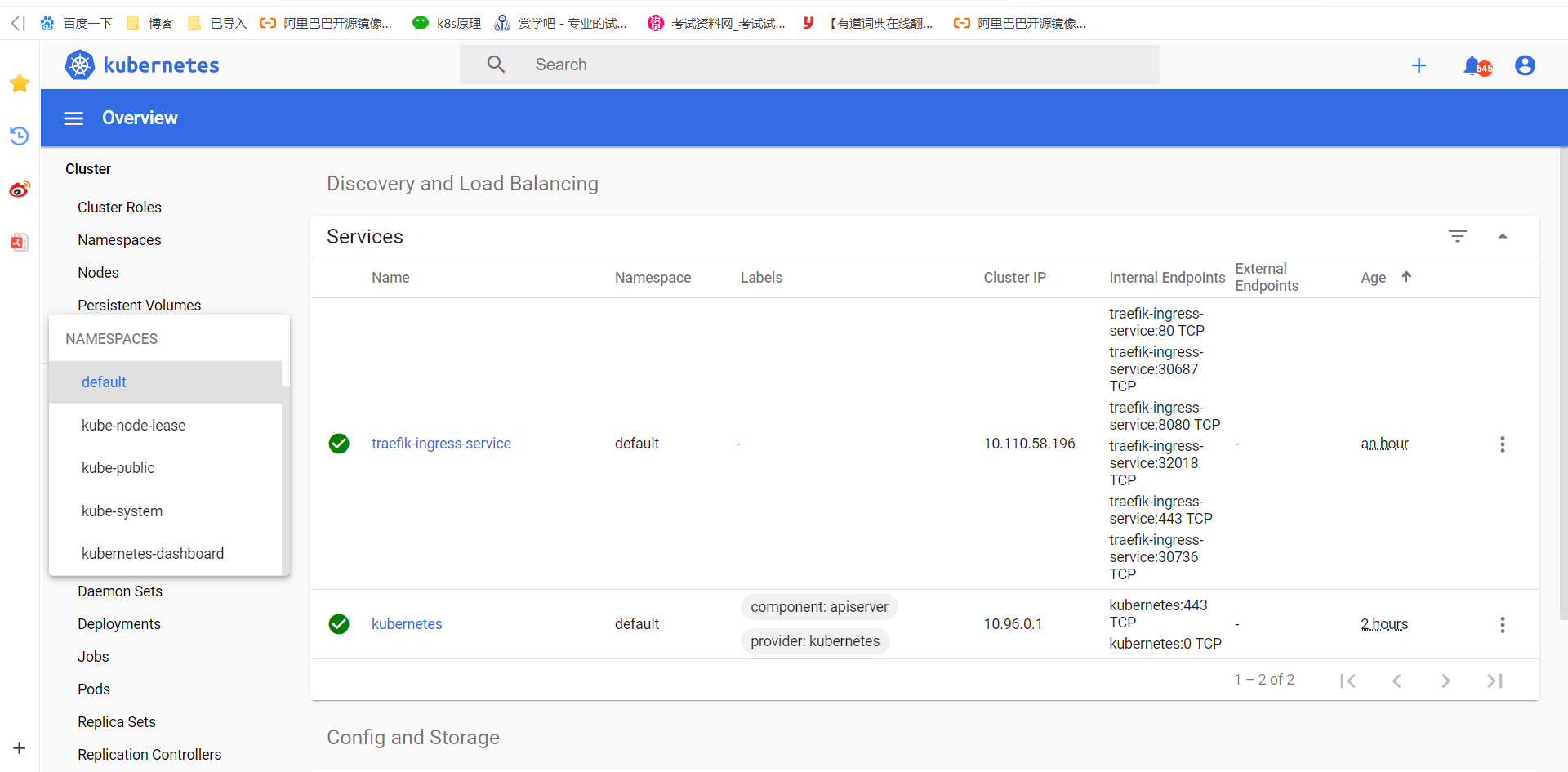
4. 安装metrics插件
统计节点和pod的资源使用情况
还可以实现pod的弹性伸缩
把metrics-server-amd64_0_3_1.tar.gz和addon.tar.gz镜像上传到各个节点,按照如下方法通过docker load -i解压,镜像地址在文章开头处的百度网盘里,可自行下载
docker load -i metrics-server-amd64_0_3_1.tar.gz
docker load -i addon.tar.gz
metrics-server版本0.3.1,用到的镜像是k8s.gcr.io/metrics-server-amd64:v0.3.1
addon-resizer版本是1.8.4,用到的镜像是k8s.gcr.io/addon-resizer:1.8.4
在k8s-master节点操作
kubectl apply -f metrics.yaml
metrics.yaml文件内容在如下链接地址处复制
https://raw.githubusercontent.com/luckylucky421/kubernetes1.17.3/master/metrics.yaml
上面如果访问不了,可以访问下面的链接,然后把下面的分支克隆和下载,手动把yaml文件传到master1上即可:
https://github.com/luckylucky421/kubernetes1.17.3
上面组件都安装之后,kubectl get pods -n kube-system -o wide,查看组件安装是否正常,STATUS状态是Running,说明组件正常,如下所示
NAME READY STATUS RESTARTS AGE
calico-node-6rvqm 1/1 Running 10 14h
calico-node-cbrvw 1/1 Running 4 14h
calico-node-l6628 1/1 Running 0 9h
coredns-7ff77c879f-j48h6 1/1 Running 2 16h
coredns-7ff77c879f-lrb77 1/1 Running 2 16h
etcd-master1 1/1 Running 37 16h
etcd-master2 1/1 Running 7 9h
kube-apiserver-master1 1/1 Running 52 16h
kube-apiserver-master2 1/1 Running 11 14h
kube-controller-manager-master1 1/1 Running 42 16h
kube-controller-manager-master2 1/1 Running 13 14h
kube-proxy-dq6vc 1/1 Running 2 14h
kube-proxy-njft6 1/1 Running 2 16h
kube-proxy-stv52 1/1 Running 0 9h
kube-scheduler-master1 1/1 Running 37 16h
kube-scheduler-master2 1/1 Running 15 14h
kubernetes-dashboard-85f499b587-dbf72 1/1 Running 1 8h
metrics-server-8459f8db8c-5p59m 2/2 Running 0 33s
traefik-ingress-controller-csbp8 1/1 Running 0 8h
traefik-ingress-controller-hqkwf 1/1 Running 0 8h
traefik-ingress-controller-wtjqd 1/1 Running 0 8h
#上面如果看到metrics-server-8459f8db8c-5p59m是running状态,说明metrics-server组件部署成功了,接下来就可以在master1节点上使用kubectl top pods -n kube-system或者kubectl top nodes命令
[root@master1 ~/yaml]# kubectl top no -n kube-system
NAME CPU(cores) CPU% MEMORY(bytes) MEMORY%
master1 199m 4% 2106Mi 54%
master2 177m 4% 2013Mi 52%
master3 153m 3% 2002Mi 52%
node1 93m 2% 1832Mi 47%
[root@master1 ~/yaml]# kubectl top po -n kube-system
NAME CPU(cores) MEMORY(bytes)
calico-node-fdh85 28m 32Mi
calico-node-h5p2s 23m 27Mi
calico-node-ln92x 25m 31Mi
calico-node-ww9qd 27m 27Mi
coredns-66bff467f8-bqdl6 4m 23Mi
coredns-66bff467f8-n7cq2 3m 23Mi
etcd-master1 52m 100Mi
etcd-master2 32m 98Mi
etcd-master3 33m 97Mi
kube-apiserver-master1 57m 388Mi
kube-apiserver-master2 52m 281Mi
kube-apiserver-master3 33m 280Mi
kube-controller-manager-master1 2m 16Mi
kube-controller-manager-master2 28m 43Mi
kube-controller-manager-master3 2m 19Mi
kube-proxy-9tv9n 14m 15Mi
kube-proxy-bws8s 1m 16Mi
kube-proxy-sbwnf 1m 15Mi
kube-proxy-w6j9t 7m 15Mi
kube-scheduler-master1 2m 14Mi
kube-scheduler-master2 5m 18Mi
kube-scheduler-master3 3m 14Mi
metrics-server-8459f8db8c-2cc66 3m 22Mi
traefik-ingress-controller-n7wmp 5m 15Mi
traefik-ingress-controller-nq9jm 5m 14Mi
traefik-ingress-controller-sbbmc 5m 15Mi
traefik-ingress-controller-w24f7 5m 18Mi




 浙公网安备 33010602011771号
浙公网安备 33010602011771号